

TunePat YouTube Music Converter
 ホーム > YouTube 活用記事 > YouTube ミュージック動画ダウンロード
ホーム > YouTube 活用記事 > YouTube ミュージック動画ダウンロード
「YouTube Music でミュージックビデオをダウンロードとオフライン再生するには?」「Premium なのに YouTube Music で動画がオフラインにダウンロード保存できない、なせですか?問題を解決するにはどうしたらいいですか?」「YouTube のミュージックビデオがオフラインに一時保存できるのでしょうか?できないでしょうか?良い方法があれば教えてください! 」
そこで、上記の質問を巡って、本記事は YouTubeミュージック動画はオフラインに保存できない原因と解決策、および YouTube ミュージック動画をダウンロードする方法をまとめて解説します。
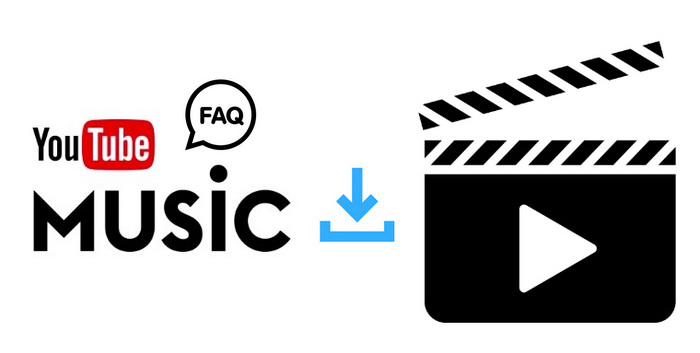
「急に YouTube 動画がダウンロードできなくなり困った」という YouTube のダウンロードに関する不具合が発生された場合、一般的に、以下の四つの原因に該当しないかを確認してください。
1、YouTube プレミアム側の問題。お住まいの地域でプレミアムが利用不可です。
2、接続環境が安定していません。
3、YouTube アプリバージョンが古いか、YouTube の仕様が変更される可能性があります。
4、端末のダウンロード上限数に達する可能性があります。
1、メンバーシップの有効期限が切れていないことを確認します。一度ログアウトしてから、YouTube Premium に関連付けられたアカウントで再度ログインしてください。
2、お住まいの地域で YouTube Premium が利用可能かどうか確認します。
3、お使いの YouTube アプリが最新バージョンであることをご確認ください。
4、インターネットの通信速度を確認してください。動画を一時保存するには良好なインターネット接続が必要です。ご使用のデバイスが 3 Mbps 以上の Wi-Fi ネットワーク、または 3G、4G、LTE の通信速度に対応するデータプランのモバイルネットワークに接続されていることを確認します。
5、デバイス数をチェックします。YouTube プレミアムの動画保存可能なデバイス上限は最大10台です。
YouTube プレミアムか YouTube Music プレミアムに加入すると、音楽とミュージックビデオをダウンロードしてオフライン視聴することができます。操作ガイドは以下の通りです。
1、iPad/iPhone または Android で YouTube Music アプリを起動します。
2、アプリの画面右上のプロフィール写真をタップします。
3、iPad/iPhone の場合、「設定」>「ライブラリとオフライン」の順にタップします。Android の場合、「設定」>「ライブラリとオフライン」の順にタップします。
4、「画質」をタップして選択してから、ダウンロードしたいミュージックビデオを探して簡単にダウンロードできます。
プレミアム会員なら、YouTube Music アプリで YouTube ミュージック動画を一時に保存してオフラインで再生できます。ただし、一時保存したコンテンツを維持するには、少なくとも 30 日に 1 回はインターネットに再接続する必要があります。こういう場合、下記の PC ソフトをおすすめします。
TunePat YouTube Music Converterは、ブラウザ版の YouTube Music を内蔵して、メディアプレーヤーとして YouTube Music の曲とミュージックビデオをオンラインで再生することではなく、YouTube Music のミュージックビデオ(MV)と YouTube Music の楽曲、アルバム、プレイリストをダウンロードすることもできます。プロの YouTube ダウンロードソフトであり、ダウンロードしてコンテンツが永久に保存できます。
主な特徴:
1、YouTube Music の音楽を安全かつ高音質で録音する。
2、YouTube Music の MV を高画質でダウンロード可能。
3、曲名、アルバム、カバーアートなどのタグ情報を自動保持。
4、YouTube Music の無料プランでも使える。
1.TunePat YouTube Music Converter を起動して YouTube Music へログインしてください。(YouTube Music 無料プランにも適用されます。)
2.設定オプションで「ビデオダウンロード」をオンにします。「ビデオ品質」をクリックして保存したい画質 480p から4K までに選択できます。
3.ダウンロードしたい MV と曲を検索して、MV やプレイリストの詳細画面を開き、画面の右側にある「♪+変換リストに追加」をクリックします。
4.項目を確認してから、変換をクリックします。変換履歴が右上の時計アイコンをクリックして確認できます。
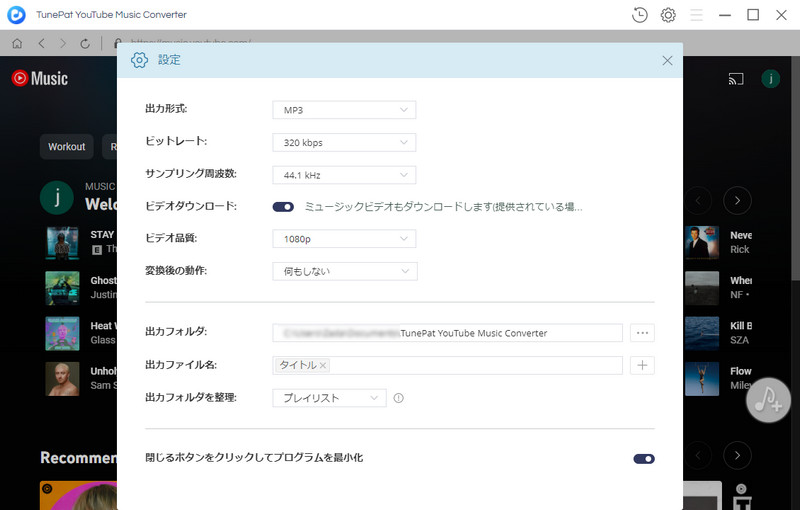
NoteBurner YouTube Video Downloader は、一番人気な YouTube ダウンロードソフトです。このソフトは安全かつ完全無料です。このソフトを使えば、YouTube 動画を最大4Kまでに保存できる以外に、YouTube 動画から音楽を抽出して MP3 に気軽に変換できます。
主な特徴:
1、YouTube の動画を無料で MP4、MKV にダウンロードできる。
2、4K/8K 対応!YouTube の動画を高画質でダウンロードする。
3、完全無料、100%安心!ウイルス &プラグインなし。
1.NoteBurner YouTube Video Downloader を起動します。
2.YouTube からダウンロードしたいミュージックビデオ動画の URL をコピーして検索ボックスに貼り付けてください。
3.リストされた動画の右側にある上級ダウンロードボタンをクリックして、ダウンロードしたい音声ファイルとフォーマットを選択します。
4.「Video Download Links」には、MP4、MKV などの形式でリストされます。ダウンロードしたい品質と形式の隣にあるダウンロードボタンをクリックすると、自動的にダウンロードが始まります。
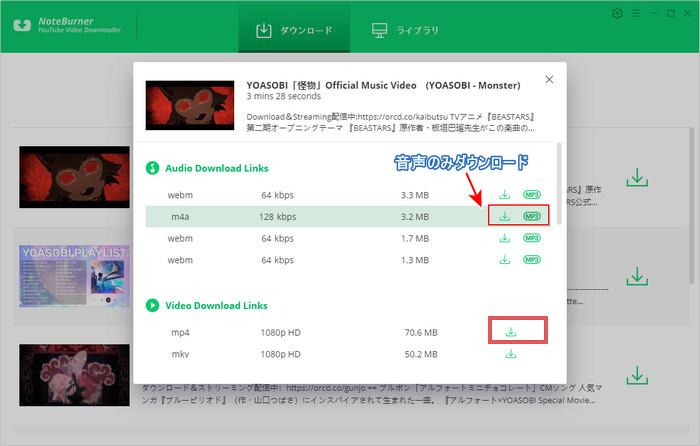
その1、YouTube Music Premium のメンバーになると、少なくとも 30 日に 1 回はインターネットに再接続する必要があります。
その2、モバイルデータを節約するため、Wi-Fi 接続時のみ音楽とミュージックビデオを一時保存するように設定することをおすすめします。
その3、ダウンロードツールを使ってミュージックビデオを保存した場合、個人で使う以外には使わない(商用利用・再配布不可)でください。
その4、違法にアップロードされた動画のダウンロード禁止します。
合法・安全に YouTube ミュージック動画をダウンロードしたい時は、YouTube Premium か、YouTube Music Premium のメンバーシップになることをおすすめします。YouTube Premium は1ヶ月無料でお試しができます。合法的かつ快適に YouTube コンテンツをダウンロードしたい方は YouTube Premium を利用してみてください。
関連記事:スマホで YouTube 動画ダウンロードアプリおすすめはこちらへ
YouTube Premium に加入したくない方は、ダウンロードスピードが速い、かつ広告がない PC ソフト-「TunePat YouTube Music Converter」と「NoteBurner YouTube Video Downloader 」がおすすめです!
YouTube Music 変換ソフト
Spotify 変換ソフト
Amazon Music Converter
お勧め人気製品
YouTube Music 関連記事
Spotify 関連記事
Amazon Music 関連記事
Apple Music 関連記事